2.1 DHCP 설정 (Window)
------- 조건 -------
할당받은 네트워크는
10.0.0.0/24
1. 서버는 40대 운영중입니다. 모두 고정 IP사용 중이며 네트워크 앞쪽으 IP를 순차적으로 사용한다.
2. DHCP 서버는 첫번째 서버다.
3. DNS서버는 첫번째 서버와 Google의 public DNS를 2차 DNS로 사용중이다.
4. Gateway 주소는 네트워크의 마지막 IP 주소를 사용한다.
5. 임대기간은 1시간이다.
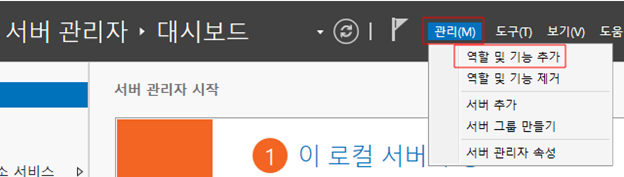
관리 -> 역할 및 기능 추가
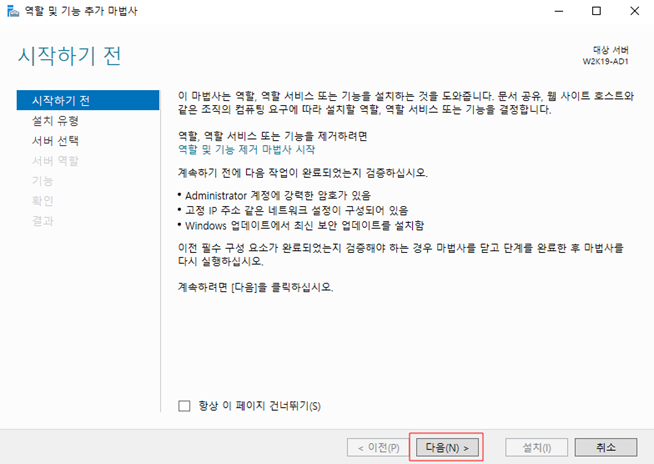
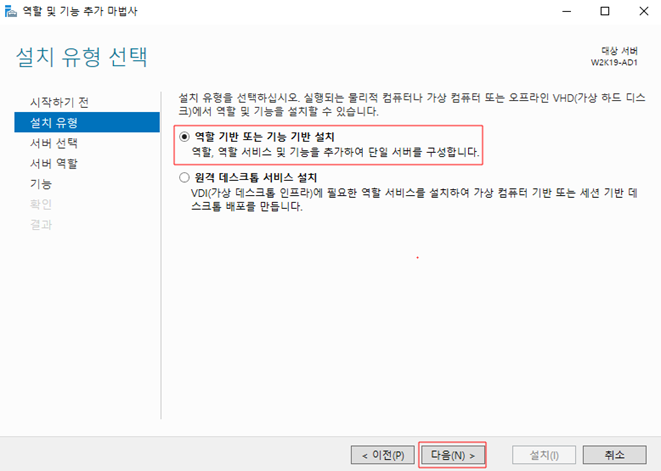

설치할 위치의 서버를 선택해준다.

DDHCP서버를 설치 할 것이기 때문에 체크해준다.
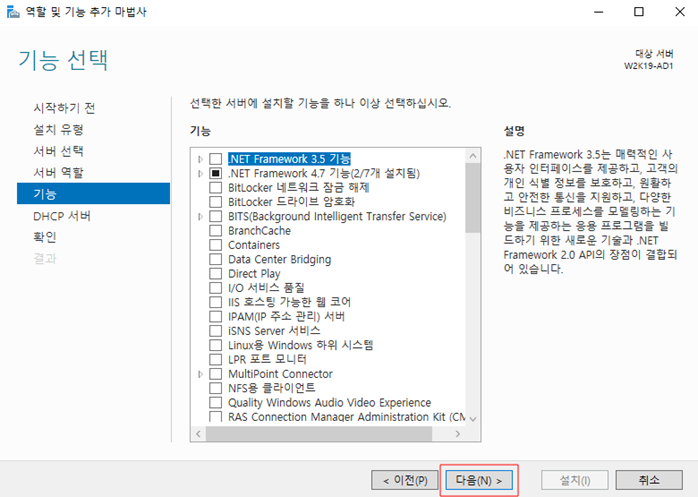
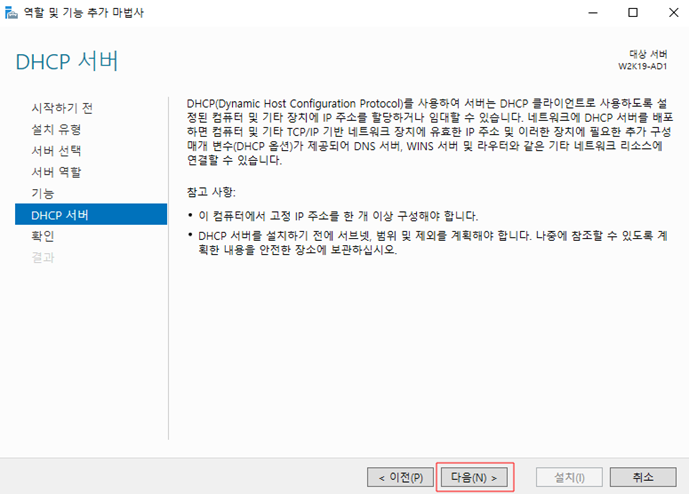
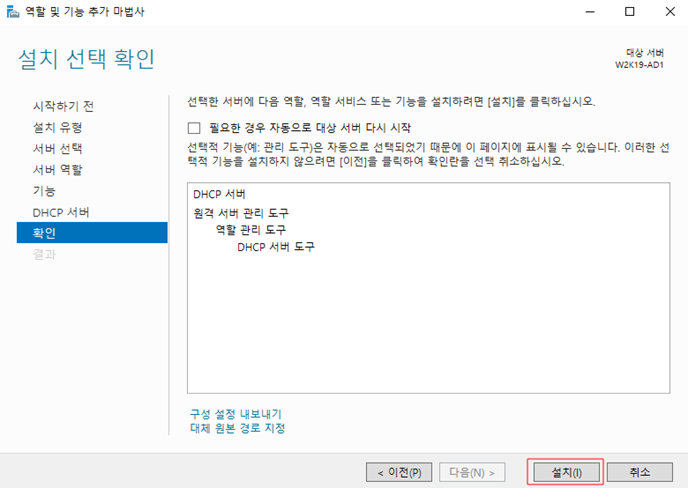
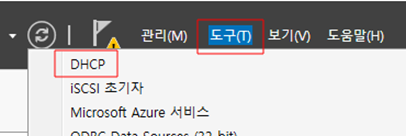
도구 -> DHCP
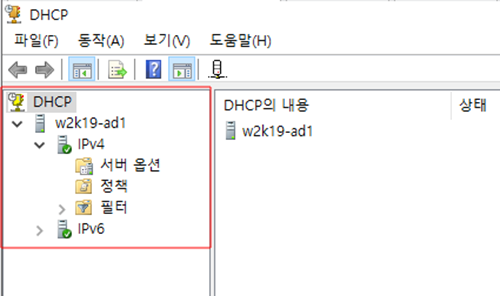
DHCP를 설치하게 되면 다음과 같이 DHCP를 설정할 수 있는 항목티 생성된다.
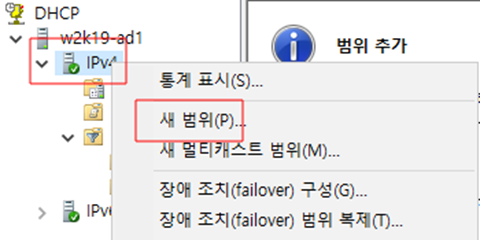
먼저 서버에서 DHCP로 클라이언트에게 부여할 IP 주소의 범위를 설정해주어야 한다.
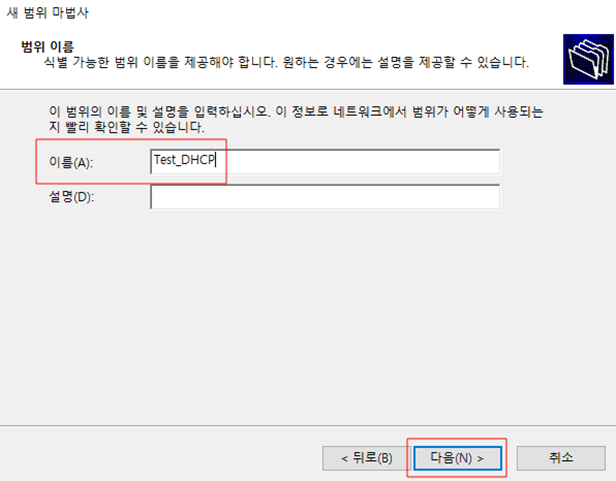
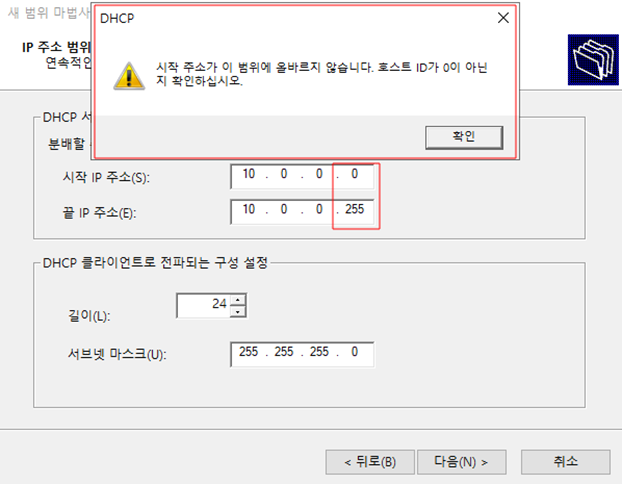
네트워크 대역의 첫번째 주소와 마지막 주소는 네트워크 ID와 브로드캐스트 주소로 지정되어 있기 때문에 위와 같이 범위에 포함을 시키게 되면 오류가 뜨는 것을 볼 수 있다.
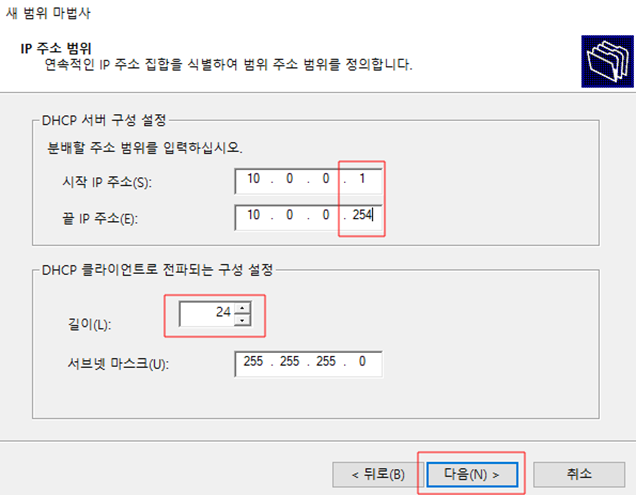
처음과 마지막 IP 주소를 제외한 나머지 IP중에서 범위를 지정해준다.

윈도우에서 제외 주소는 고정으로 사용되는 IP 주소를 제외한다. 1~40까지는 고정된 주소를 가지기 때문에 다음과 같이 범위를 지정하여 제외 시켜준다.
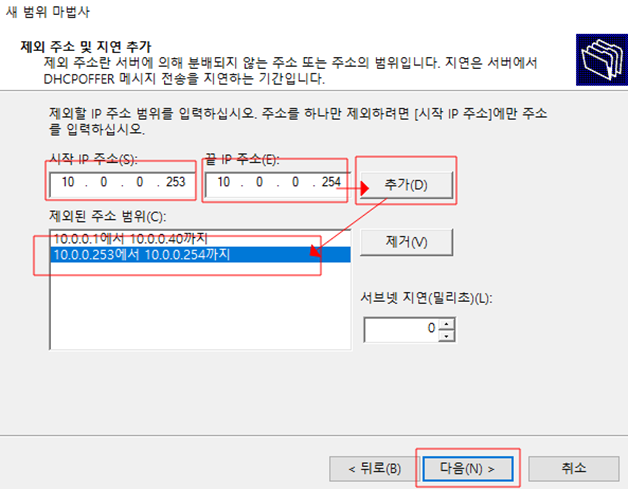
라우터의 게이트웨이 주소도 DHCP로 할당되면 안되기 때문에 다음과 같이 제외 시켜준다.
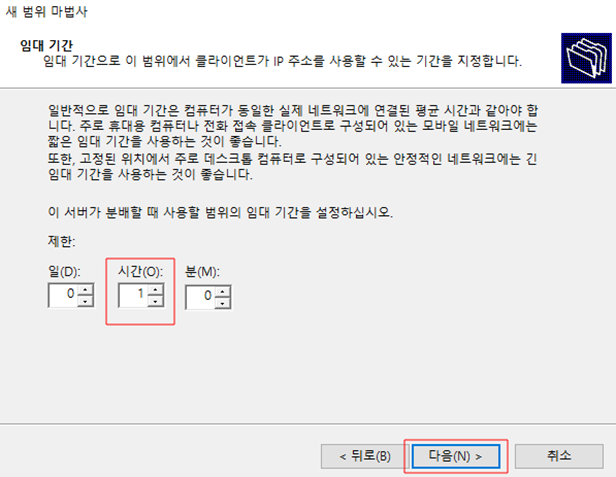
주어진 조건에 맞춰서 일, 시, 분을 설정해주면 된다.

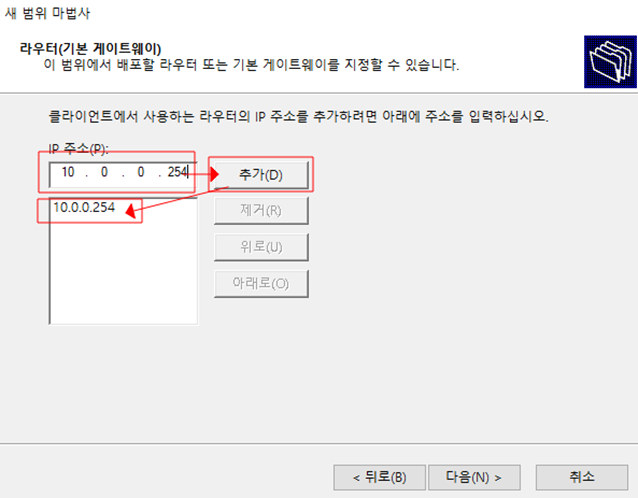
라우터(기본 게이트웨이), 게이트웨이 주소를 추가 시켜준다.

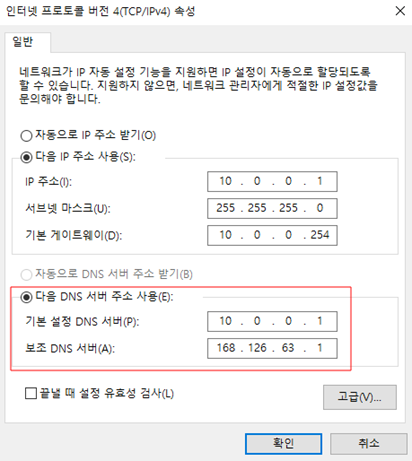
도메인 이름 및 DNS 서버에서 기본적으로 추가되어 있는 주소는 기존 서버에서 사전에 설정된 주소가 저장된다. 물론 사용자가 임의로 DNS 주소를 추가하고 제거할 수 있다.

현재 NetBIOS는 DNS로 대체되어 거의 사용하지 않기 때문에 비워둔다.
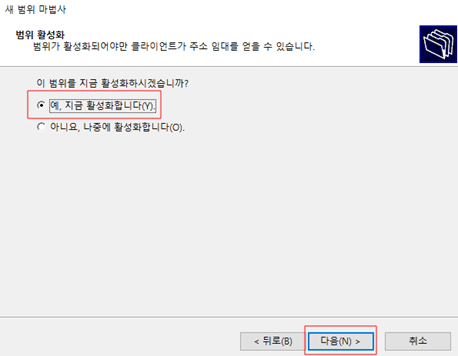
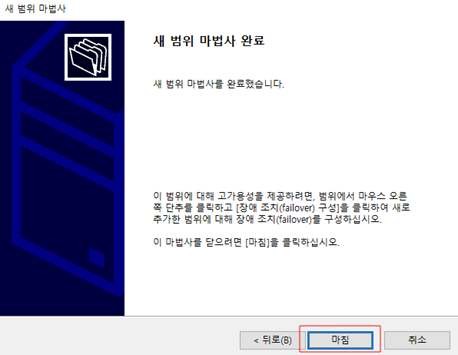
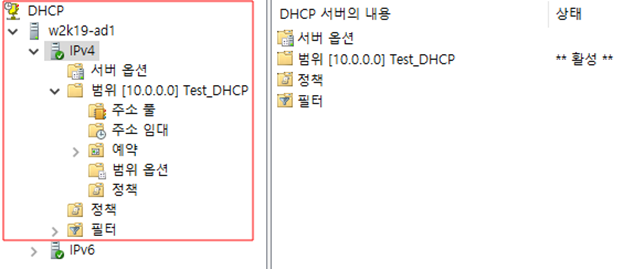
위의 설정을 모두 설정하게되면 DHCP 범위 주소 지정이 끝나게 된다. 또한 DHCP 설정 화면이 다음과 같이 바뀐 것을 볼 수 있다.
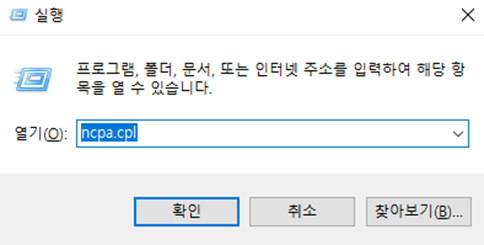
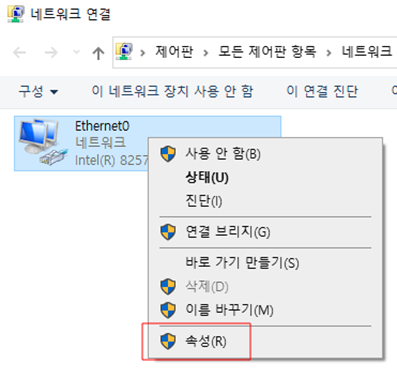
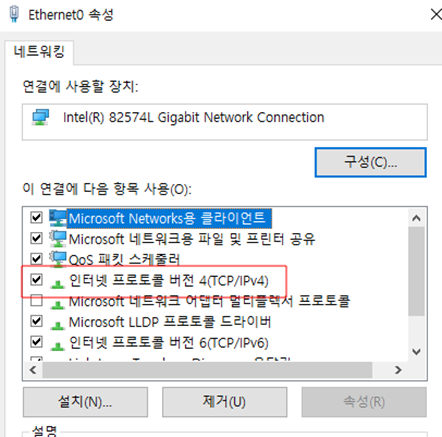
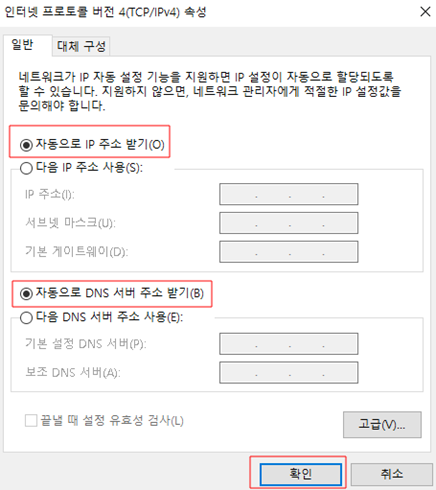
DHCP를 클라이언트에 적용시키기 위해 윈도우 서버가 아닌 다른 윈도우 클라이언트로 로그인하여
ncpa.cpl -> 속성 -> 인터넷 프로토콜 버전4 -> 자동으로 IP 주소 받기로 바꾸어 준다. 자동으로 IP 주소를 받아오게 되면 고정 주소가 아닌 DHCP서버에서 임의로 할당해주는 IP가 오게될 것이다.
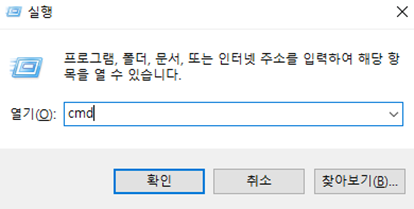
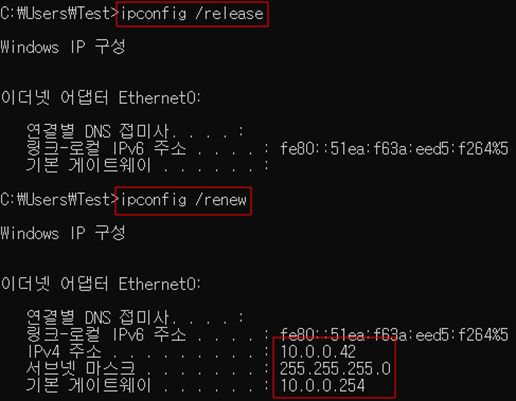
ipconfig /release 명령어를 사용하면 기존의 IP, SM, GW를 버린다.
ipconfig /renew 명령어를 사용하면 IP, SM, GW를 다시 받아온다.
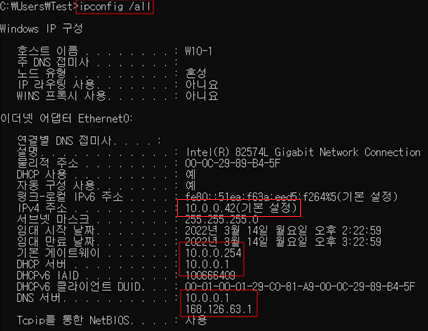
ipconfig /all 명령어를 사용하면 IP 관련 상세 정보들을 확인 할 수 있다.
윈도우 서버에서 정한 10.0.0.1~10.0.0.40이 제외된 주소가 할당 된 것을 볼 수 있고, DHCP 서버의 IP, 게이트웨이 DNS 서버 모두 설정한 값과 동일한 것을 볼 수 있다.
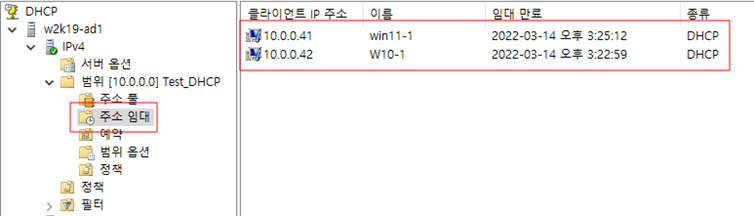
DHCP -> 주소 임대를 확인해보면 다음과 같이 DHCP로 할당한 클라이언트들을 확인 할 수 있다.
'Network > WindowsServer' 카테고리의 다른 글
| WindowsServer 2019 - FTP (FTP 루트 디렉토리, 사용자 이름 디렉토리) (0) | 2022.03.31 |
|---|---|
| Windows Server 2019 - DHCP 예약, Virtual MAC (0) | 2022.03.29 |
| server - DFS (0) | 2022.02.04 |
| server - SSTP (PPTP) (0) | 2022.01.24 |
| server - VPN (PPTP) (0) | 2022.01.20 |